Spring MVC-环境设置(转载实践)
以下内容翻译自:https://www.tutorialspoint.com/springmvc/springmvc_environment_setup.htm
说明:示例基于Spring MVC 4.1.6。
步骤1-安装Java开发工具包(JDK):
您可以从Oracle的Java站点下载最新版本的SDK:Java SE Downloads。您将在下载的文件中找到有关安装JDK的说明,请按照给出的说明安装和配置设置。最后设置PATH和JAVA_HOME环境变量来引用包含java和javac的目录,通常分别是java_install_dir/bin和java_install_dir。
如果您正在运行Windows并在C:\jdk1.6.0_15中安装JDK,则必须将以下行放在C:\autoexec.bat文件中。
set PATH=C:\jdk1.6.0_15\bin;%PATH%
set JAVA_HOME=C:\jdk1.6.0_15
或者,在Windows NT/2000/XP上,您也可以右键单击我的电脑,选择属性,然后选择高级,然后选择环境变量。然后,您将更新PATH值,然后按OK按钮。
在Unix(Solaris,Linux等)上,如果SDK安装在/usr/local/jdk1.6.0_15中,并且使用C shell,则将以下内容放入.cshrc文件中。
set env PATH /usr/local/jdk1.6.0_15/bin:$PATH
set env JAVA_HOME /usr/local/jdk1.6.0_15
或者,如果您使用Borland JBuilder,Eclipse,IntelliJ IDEA或Sun ONE Studio等集成开发环境(IDE),编译并运行一个简单的程序来确认IDE知道安装Java的位置,否则请将其正确设置为给定文档的IDE。
步骤2-安装Apache Common Logging API:
您可以从http://commons.apache.org/logging/下载最新版本的Apache Commons Logging API 。下载安装后,将二进制文件分解解压到一个方便的位置。例如在Windows上的C:\commons-logging-1.1.1或Linux/Unix上的/usr/local/commons-logging-1.1.1。此目录将具有以下jar文件和其他支持文档等。
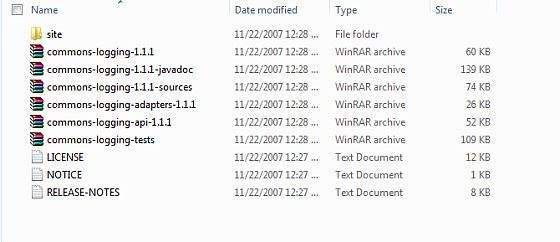
确保您正确地将CLASSPATH变量设置在此目录中,否则在运行应用程序时将面临问题。
步骤3-安装Eclipse IDE
本教程中的所有示例都使用Eclipse IDE编写。所以我建议你应该在您的机器上安装最新版本的Eclipse。
要安装Eclipse IDE,请从http://www.eclipse.org/downloads/下载最新的Eclipse二进制文件。下载安装后,将二进制文件分解解压到一个方便的位置。例如在Windows上的C:\eclipse或Linux/Unix上的/usr/local/eclipse中,最后设置适当的PATH变量。
可以通过在Windows机器上执行以下命令来启动Eclipse,也可以直接双击eclipse.exe
C:\eclipse\eclipse.exe
可以通过在Unix(Solaris,Linux等)机器上执行以下命令来启动Eclipse:
/usr/local/eclipse/eclipse
步骤4-设置Spring框架库
现在如果一切都很好,那么你可以继续设置你的Spring框架。以下是在机器上下载和安装框架的简单步骤。
做出选择是否要在Windows或Unix上安装Spring,然后继续下一步下载适用于Windows的Windows和.tz文件的.zip文件。
从http://repo.spring.io/release/org/springframework/spring下载最新版本的Spring框架二进制文件。
在本教程撰写本文时,我在Windows机器上下载了spring -framework-4.1.6.RELEASE-dist.zip,当您解压缩下载的文件时,将按如下方式给出E:\spring内的目录结构。

您将在目录E:\spring\libs中找到所有的Spring库。确保您正确地将CLASSPATH变量设置在此目录中,否则在运行应用程序时将面临问题。如果您使用Eclipse,则不需要设置CLASSPATH,因为所有设置都将通过Eclipse完成。
完成最后一步后,您可以继续执行第一个Spring示例,您将在下一章中看到。
步骤5-使用Maven快速集成
以上的教程已经很老了,但是确实最快的,可以不用学习Maven。Maven在包的依赖上可以很快的集成,配置如下:
POM:
<project xmlns="http://maven.apache.org/POM/4.0.0" xmlns:xsi="http://www.w3.org/2001/XMLSchema-instance"
xsi:schemaLocation="http://maven.apache.org/POM/4.0.0 http://maven.apache.org/maven-v4_0_0.xsd">
<modelVersion>4.0.0</modelVersion>
<groupId>com.jsoft.testspring</groupId>
<artifactId>testmvchelloworld</artifactId>
<packaging>war</packaging>
<version>0.0.1-SNAPSHOT</version>
<name>testmvchelloworld Maven Webapp</name>
<url>http://maven.apache.org</url>
<dependencies>
<dependency>
<groupId>junit</groupId>
<artifactId>junit</artifactId>
<version>3.8.1</version>
<scope>test</scope>
</dependency> <!-- Servlet Library -->
<!-- http://mvnrepository.com/artifact/javax.servlet/javax.servlet-api -->
<dependency>
<groupId>javax.servlet</groupId>
<artifactId>javax.servlet-api</artifactId>
<version>3.1.0</version>
<scope>provided</scope>
</dependency> <!-- Spring Core -->
<!-- http://mvnrepository.com/artifact/org.springframework/spring-core -->
<dependency>
<groupId>org.springframework</groupId>
<artifactId>spring-core</artifactId>
<version>4.1.6.RELEASE</version>
</dependency> <!-- Spring Web -->
<!-- http://mvnrepository.com/artifact/org.springframework/spring-web -->
<dependency>
<groupId>org.springframework</groupId>
<artifactId>spring-web</artifactId>
<version>4.1.6.RELEASE</version>
</dependency> <!-- Spring Web MVC -->
<!-- http://mvnrepository.com/artifact/org.springframework/spring-webmvc -->
<dependency>
<groupId>org.springframework</groupId>
<artifactId>spring-webmvc</artifactId>
<version>4.1.6.RELEASE</version>
</dependency> </dependencies>
<build>
<finalName>testmvchelloworld</finalName>
<plugins>
<!-- Config: Maven Tomcat Plugin -->
<!-- http://mvnrepository.com/artifact/org.apache.tomcat.maven/tomcat7-maven-plugin -->
<!-- http://tomcat.apache.org/maven-plugin-2.0/tomcat7-maven-plugin/plugin-info.html -->
<plugin>
<groupId>org.apache.tomcat.maven</groupId>
<artifactId>tomcat7-maven-plugin</artifactId>
<version>2.2</version>
<!-- Config: contextPath and Port (Default:8080) -->
<!--
<configuration>
<path>/</path>
<port>8899</port>
</configuration>
-->
</plugin>
<!-- Config: Maven Jetty Plugin -->
<!-- http://mvnrepository.com/artifact/org.mortbay.jetty/jetty-maven-plugin -->
<!-- http://www.eclipse.org/jetty/documentation/current/jetty-maven-plugin.html -->
<plugin>
<groupId>org.eclipse.jetty</groupId>
<artifactId>jetty-maven-plugin</artifactId>
<version>9.4.3.v20170317</version>
<!-- Config: contextPath and Port (Default:8080) -->
<!--
<configuration>
<httpConnector>
<port>8899</port>
</httpConnector>
<webAppConfig>
<contextPath>/</contextPath>
</webAppConfig>
</configuration>
-->
</plugin>
</plugins>
</build>
</project>
Spring MVC-环境设置(转载实践)的更多相关文章
- Spring MVC 环境搭建(一)
一.建立 JavaWeb 项目 1.建立一个 Java 项目. 2.在项目下新建一个文件夹 webapp (命名可自取,这个目录即是网站根目录),再在该文件夹下新建一个 WEB-INF 文件夹(命名固 ...
- Spring MVC 环境搭建(maven+SpringMVC+mybatis+Freemarker)
Spring MVC 环境搭建(maven+SpringMVC+mybatis+Freemarker) 一.准备工作 1.Eclipse Java EE IDE(4.4.1) 2.JDK 3.Tomc ...
- Spring MVC 环境搭建(二)
在Spring MVC 环境搭建(一)中我们知道 spring 的配置是通过 urlmapping 映射到控制器,然后通过实现Controller接口的handlerequest方法转向页面. 但这存 ...
- IntelliJ IDEA:Getting Started with Spring MVC, Hibernate and JSON实践
原文:IntelliJ IDEA:Getting Started with Spring MVC, Hibernate and JSON实践 最近把编辑器换成IntelliJ IDEA,主要是Ecli ...
- spring mvc入门教程 转载自【http://elf8848.iteye.com/blog/875830】
目录 一.前言二.spring mvc 核心类与接口三.spring mvc 核心流程图 四.spring mvc DispatcherServlet说明 五.spring mvc 父子上下文的说明 ...
- spring MVC 环境搭建
绿色版Spring MVC(单纯的springMVC) 一.导包,为了获取请求数据多添加一个包 二.web.xml配置 <?xml version="1.0" encodin ...
- Spring MVC Content Negotiation 转载
Spring MVC Content Negotiation 2017年11月15日 00:21:21 carl-zhao 阅读数:2983 Spring MVC有两种方式生成output的方法: ...
- Spring MVC基本配置和实践(一)
一.Spring MVC介绍 1. Spring MVC是什么? The Spring Web MVC framework和Struts2都属于表现层的框架,它是Spring框架的一部分,我们可以从S ...
- Spring MVC-概述(转载实践)
以下内容翻译自:https://www.tutorialspoint.com/springmvc/springmvc_overview.htm 说明:示例基于Spring MVC 4.1.6. Spr ...
- 一、Spring MVC起步——IntelliJ IDEA 搭建Spring MVC环境(手把手搭建)
本机环境: JDK 1.7 IntelliJ IDEA 2017.2 1.新建项目 Create New Project 选择Spring MVC 填写项目名和项目存放位置 然后点击Fin ...
随机推荐
- Cosine Similarity of Two Vectors
#include <iostream>#include <vector>#include <cmath>#include <numeric> templ ...
- [Apple开发者帐户帮助]三、创建证书(6)创建创建VoIP服务证书
VoIP:基于IP的语音传输(英语:Voice over Internet Protocol,缩写为VoIP)是一种语音通话技术,经由网际协议(IP)来达成语音通话与多媒体会议,也就是经由互联网来进行 ...
- 深入理解Redis(番外)——持久化
引语 Redis作为一款内存数据库,自然所有数据都加载在内存中,那么自然就有小伙伴会问,如果服务器宕机了怎么办,数据不都丢了吗,不用担心,Redis早就提供了两种方式来将数据进行持久化,即便服务器宕机 ...
- Promise-js异步加载解决方案
范例: var p = new Promise(function(resolve, reject){ //做一些异步操作 setTimeout(function(){ console.log('执行完 ...
- MYSQL日期时间字符串互转
--MYSQL date_format(date,'%Y-%m-%d') -------------->oracle中的to_char(); 日期时间转字符串 --MYSQL str_to_da ...
- SQLServer In和Exists
In Exists () 1分42秒 5秒 Exists() 返回布尔值 如果子查询结果行>0,则返回 TRUE. 反之返回FALSE exists(select * fro ...
- SQLServer2008 将“单个用户”改为“多用户”
一开始是要想要分离掉数据库,然后将其删除 不知道为什么一直分离不了,试了很多次,又尝试直接删除 结果数据库突然显示成了“单个用户” 尝试查看其属性,或者“新建查询”也都报错,提示已经有其他用户建立了连 ...
- 【转载】排名Top 16的Java实用类库
*转载自HollisChuang 链接:http://www.hollischuang.com/archives/1606 1. org.apache.commons.io.IOUtils close ...
- Activity生命周期(待整理)
1. 定义 有一些方法共同定义生命周期,如下图示:(图片来自于官网文档) 2. onStart()——在Activity即将对用户可见之前调用 (1)Activity启动动画.二维动画在onStart ...
- (转)vuex2.0 基本使用(3) --- getter
有的组件中获取到 store 中的state, 需要对进行加工才能使用,computed 属性中就需要写操作函数,如果有多个组件中都需要进行这个操作,那么在各个组件中都写相同的函数,那就非常麻烦,这 ...
